Как да свържа телефона към компютъра чрез WiFi? Как да свържете своя смартфон през WiFi към вашия компютър
Въпреки общата тенденция на компютърна грамотност и днес е все още много хора, чиито потребителски опит не е толкова богат, за да лесно да се разрешат някои комуникационни или мрежови задачи. Ако не знаете как да свържете телефона си с компютъра си чрез Wi-Fi, прочитането на тази статия ще ви направи добри. Въпреки това, най-всеобхватни методи за синхронизация на електронни устройства и да получават безжичен достъп до Интернет, което ще научите от този материал е също ефикасни за други мобилни устройства, независимо дали това е таблет или модерен смартфон. Основното нещо е, че компютърът и устройството, свързани с него, трябва да са оборудвани със специален Wi-Fi модул или адаптера със същото име.
съдържание
- Как да стартираме мрежа
- Как да свържете телефона си с компютъра си чрез wifi: най-лесният начин
- Контакти, съобщения, снимки, музика и документи: дестинация - твърд диск
- Искам неограничен интернет!
- Рутерът дава разрешение за връзката!
- Софтуер и организация на локалната мрежа
- Какво не беше казано ...
- Вторият вариант: разпространяваме интернет от лаптопа
- Обобщение
Как да стартираме мрежа
Разбира се, преди да получите инструкции, как да свържете телефона си с компютъра си чрез WiFi, е необходимо да разберете целите, за които ще използвате безжична връзка. Тъй като за обичайната синхронизация на мобилен телефон с компютър и достъп до интернет чрез "фиксирано" устройство има различни начини. Струва си да се отбележи, че последният вариант в плана за изпълнение изглежда малко по-сложен. Въпреки това, като запишете съветите, дадени в статията, ще постигнете целите си без много усилия.
Как да свържете телефона си с компютъра си чрез WiFi: най-лесният начин
В случаите, когато потребителят има модерен лаптоп и смартфон, процесът на "мрежово запознанства" на електронни устройства се свежда до елементарно натискане на няколко клавиша:
- Включете Wi-Fi адаптера на преносимия компютър.
- Активирайте опцията за смартфони, за да търсите безжични мрежови устройства.
- След като телефонът открие вашия лаптоп, "размени" игли и се наслаждавайте на предимствата на съвременната технология.
Въпреки това, описаният по-горе метод може да не работи, ако на компютъра няма конкретни драйвери. За да поправите този вид "цифров трик", изтеглете и инсталирайте специален софтуер на вашия лаптоп. Например, след като програмата AirDroid автоматично зададе своя смартфон със специален IP адрес, трябва само да го въведете в адресната лента на браузъра, инсталиран на вашия компютър, и - voila! - Синхронизацията е настъпила.
Контакти, съобщения, снимки, музика и документи: дестинация - твърд диск
Когато трябва спешно да прехвърля информация към компютър, на въпроса: "Как да се свържете вашия телефон към компютъра чрез Wi-Fi» изисква разрешение възможно най-скоро. описания по-горе метод за синхронизация е добре, ако трябва да се съхранява на твърдия диск на компютъра или универсален мултимедийно съдържание се съхранява в "възпоменателен район" телефонни цифрови документи. Въпреки това, дори ако копирате (посочено по-горе начин) телефонен указател на компютър твърд диск, това е малко вероятно, ще можете да видите съдържанието на получената контейнера. Както знаете, в тази ситуация, трябва специализирана програма, която със сигурност ще се превърне в практическото използване на отговор на въпроса "как да се свържете на смартфона чрез Wi-Fi с компютър." Между другото, ако си до този момент не са инсталирана на вашия компютър имуществена полза от производителя на телефона ви (софтуер, който ви позволява да работите безпроблемно с джобно устройство към настолен или преносим), знайте, че сте загубили много ...
Искам неограничен интернет!
Следващата версия на използването на безжична Wi-Fi технология ще се разделим на два подвида. Първата е да се свържете с глобалната мрежа чрез независим рутер, който е точка за достъп. Вторият е подобен метод, при реализацията на който потребителят използва железария лаптоп. Нека разгледаме първия вариант по-подробно.
Рутерът дава разрешение за връзката!
Така че, драги читателю, ние Ви предлагаме "интуитивно" отговор на въпроса: "Как да се свържете вашия телефон към компютъра чрез WiFi-рутер" Между другото, след изпълнението на инструкциите по-долу, можете не само да видите файловете и записите, които се съхраняват в смартфона си, на екрана на компютъра , но също така и да извършват обратни действия - да отварят компютърни папки директно на мобилното устройство, както и да възпроизвеждат мултимедийно съдържание върху хардуера на телефона. Съгласете се, това е невероятно удобно, когато единственият персонален компютър в семейството е зает от един от членовете на семейството.
Софтуер и организация на локалната мрежа
Свързването на устройство с Android към компютъра чрез Wi-Fi (описано по метода) предполага използването на специален софтуер, който първо трябва да бъде инсталиран на смартфона. Обаче всяка друга мобилна операционна система ще изисква инсталирането на софтуер на трета страна за реализиране на мрежовия проект.
- За пример, вземете "ES Explorer". Това приложение е напълно безплатно за разпространение чрез Play Market, откъдето сте поканени да го изтеглите.
- След като инсталирате и стартирате този софтуер, отворете раздела "LAN".
- След това трябва да изпълните командата "SCAN" и да намерите локалния компютър.
- Следващата стъпка е да кликнете върху бутона "Създаване" и да зададете параметрите на връзката.
В крайна сметка можете да получите практически отговор на въпроса: "Как да свържа Android чрез WiFi към мрежата или към компютър?"
Какво не беше казано ...
Трябва да се отбележи, че трябва първо да конфигурирате локалната мрежа: активирате опцията мрежа откритие за всички мрежови профили и изберете елемента на автоматични настройки и деактивирайте защита с парола за достъп до мрежата. В свойствата на папките, които искате да отворите на вашия смартфон, трябва да премахнете всички ограничения за обща употреба. Запомнете: ако устройството ви най-накрая видя мрежата, но въпреки това не може да отвори никаква интернет страница, всичко това означава, че мрежовите настройки и настройки са неправилни.
Вторият вариант: разпространяваме интернет от лаптопа
- Изтеглете и инсталирайте програмата VirtualRouter Plus.
- След като стартирате споменатия софтуер в отворения прозорец, посочете името на връзката, задайте паролата и изберете работната мрежа в най-ниската отметка.
- Кликнете върху бутона "Стартиране на виртуални".
Сега можете лесно да влизате в интернет, като използвате лаптоп като рутер. Разбира се, лаптопът трябва да има връзка с глобалната мрежа чрез захранващ кабел.
Обобщение
Можете да ви поздравя: станахте собственик на познания за това как да свържете телефона си с компютъра си чрез WiFi. Технологията Bluetooth за безжична връзка, може би за голямото съжаление на мнозина, ние не споменахме, защото е невъзможно да се покрие всичко в рамките на една статия. Има обаче какво да се спомене: при използването на "синия зъб" в организацията на горните мрежови схеми е малко вероятно потребителят да бъде доволен от правилността и скоростта на предаване на данни. Затова се въоръжавайте с нови технологии и оставете Bluetooth за обмен на данни с устройства, които нямат Wi-Fi възможности. Високоскоростна връзка с вас и ползотворни интернет сесии!
 Подробности за това как да намерите SSID WiFi
Подробности за това как да намерите SSID WiFi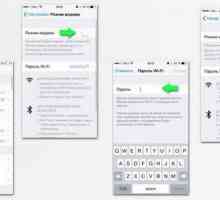 Как да разпространявате WiFi от iPhone? Синхронизиране чрез Wi-Fi. Как iPhone може да ви помогне да…
Как да разпространявате WiFi от iPhone? Синхронизиране чрез Wi-Fi. Как iPhone може да ви помогне да… Как да свържете iphone към компютър: инструкции за начинаещи
Как да свържете iphone към компютър: инструкции за начинаещи Как да настроите Wi-Fi на телефона си: инструкции за начинаещи
Как да настроите Wi-Fi на телефона си: инструкции за начинаещи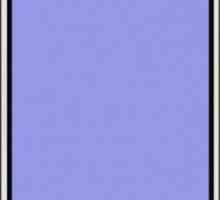 Защо не мога да видя телефона си?
Защо не мога да видя телефона си? Не мога да се свържа с WiFi. Типични проблеми и тяхното решение
Не мога да се свържа с WiFi. Типични проблеми и тяхното решение Разпространение на интернет от лаптопа чрез WiFi: всичко е лесно!
Разпространение на интернет от лаптопа чрез WiFi: всичко е лесно! Как да разпространявате WiFi от компютър: ръководство стъпка по стъпка
Как да разпространявате WiFi от компютър: ръководство стъпка по стъпка Wifi USB адаптер: описание, функция, спецификации на устройството
Wifi USB адаптер: описание, функция, спецификации на устройството Грешка при удостоверяване с WiFi: таблет или телефон на Android не може да се свърже с мрежата
Грешка при удостоверяване с WiFi: таблет или телефон на Android не може да се свърже с мрежата Как да разпространявате Wi-Fi от телефона си: подробни инструкции
Как да разпространявате Wi-Fi от телефона си: подробни инструкции Как да разберете паролата от "wifay" на телефона и да конфигурирате точката за достъп
Как да разберете паролата от "wifay" на телефона и да конфигурирате точката за достъп Защо iPhone не се свързва с Wi-Fi? Диагностика и решаване на проблеми
Защо iPhone не се свързва с Wi-Fi? Диагностика и решаване на проблеми Как да донесете телефон на екрана на компютъра: три прости решения
Как да донесете телефон на екрана на компютъра: три прости решения Как да свържете Wi-Fi рутер към компютър
Как да свържете Wi-Fi рутер към компютър Как да използвате телефона като модем
Как да използвате телефона като модем Инструкции как да конфигурирате Wi-Fi без да се обаждате на специалист.
Инструкции как да конфигурирате Wi-Fi без да се обаждате на специалист. Как да свържете телефона си с компютъра си
Как да свържете телефона си с компютъра си Какво да направя, когато WiFi не работи?
Какво да направя, когато WiFi не работи? Повторител WiFi - устройство за усилване на сигнала
Повторител WiFi - устройство за усилване на сигнала Инструкции как да разпространявате интернет от Wi-Fi от лаптоп
Инструкции как да разпространявате интернет от Wi-Fi от лаптоп